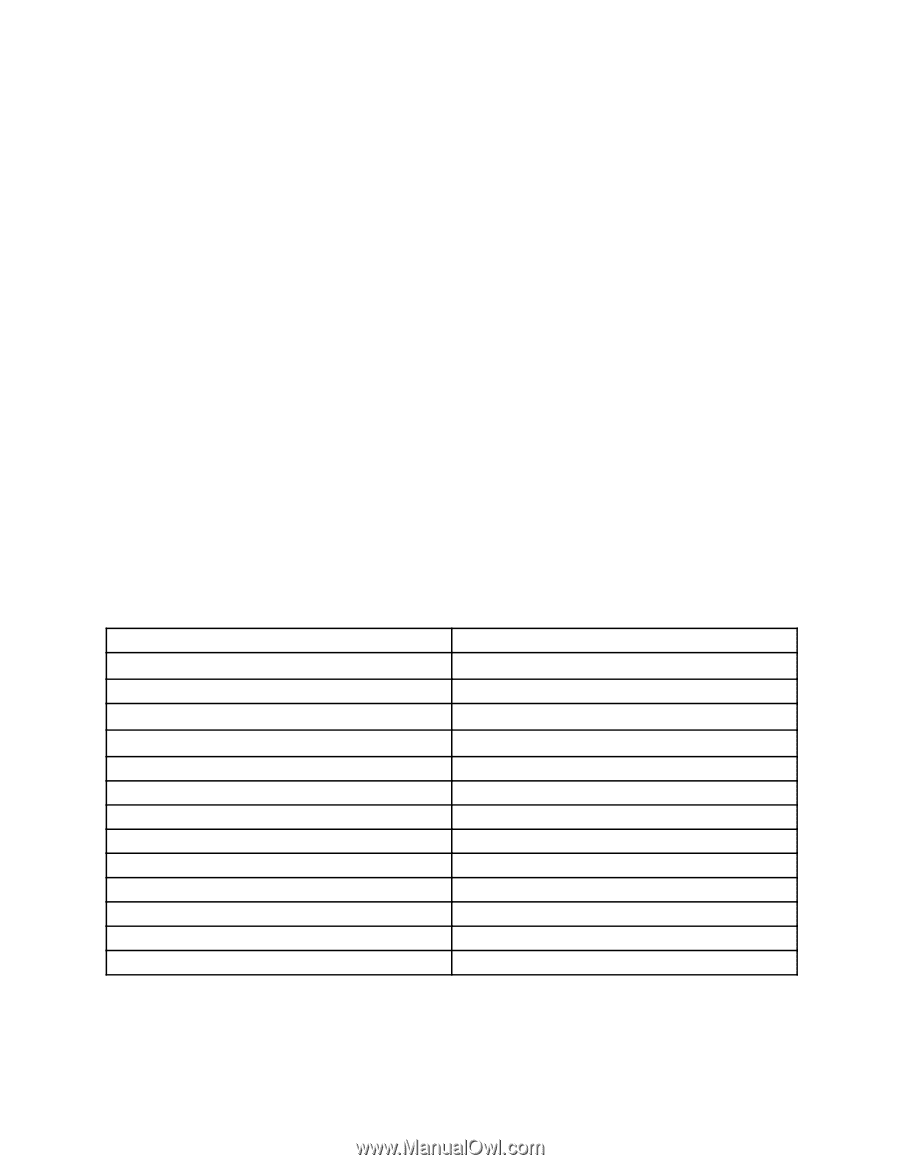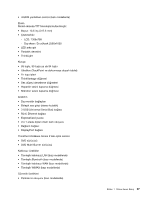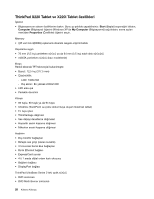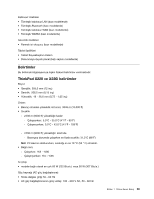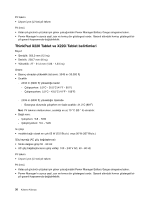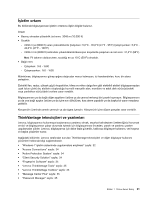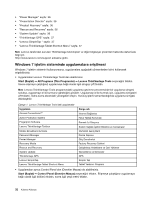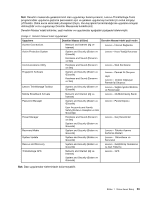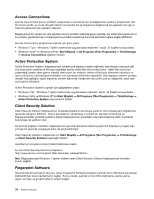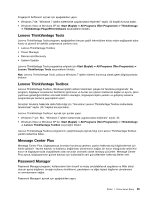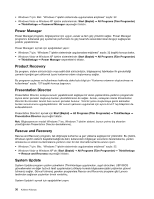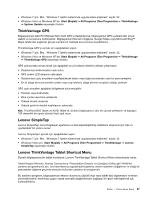Lenovo ThinkPad X220i (Turkish) User Guide - Page 50
Windows 7 işletim sisteminde uygulamalara erişilmesi, Start Başlat, All Programs Tüm Programlar
 |
View all Lenovo ThinkPad X220i manuals
Add to My Manuals
Save this manual to your list of manuals |
Page 50 highlights
• "Power Manager" sayfa: 36 • "Presentation Director" sayfa: 36 • "Product Recovery" sayfa: 36 • "Rescue and Recovery" sayfa: 36 • "System Update" sayfa: 36 • "ThinkVantage GPS" sayfa: 37 • "Lenovo SimpleTap " sayfa: 37 • "Lenovo ThinkVantage Tablet Shortcut Menu" sayfa: 37 Not: Lenovo tarafından sunulan ThinkVantage teknolojileri ve diğer bilgisayar çözümleri hakkında daha fazla bilgi için http://www.lenovo.com/support adresine gidin. Windows 7 işletim sisteminde uygulamalara erişilmesi Windows 7 işletim sistemini kullanıyorsanız, uygulamalara aşağıdaki yöntemlerden birini kullanarak erişebilirsiniz: • Uygulamaları Lenovo ThinkVantage Tools'dan alabilirsiniz. Start (Başlat) ➙ All Programs (Tüm Programlar) ➙ Lenovo ThinkVantage Tools seçeneğini tıklatın. Sonra erişmeye çalıştığınız uygulamaya bağlı olarak ilgili simgeyi çift tıklatın. Not: Lenovo ThinkVantage Tools programındaki uygulama gezinme penceresinde bir uygulama simgesi soluksa, uygulamayı el ile kurmanız gerektiğini gösterir. Uygulamayı el ile kurmak için, uygulama simgesini çift tıklatın. Daha sonra ekrandaki yönergeleri izleyin. Kuruluş işlemi tamamlandığında uygulama simgesi etkinleştirilir. Çizelge 1. Lenovo ThinkVantage Tools'daki uygulamalar Uygulama Access Connections™ Active Protection System Fingerprint Software Lenovo ThinkVantage Toolbox Mobile Broadband Activate Password Manager Power Manager Recovery Media Rescue and Recovery System Update ThinkVantage GPS Lenovo SimpleTap Lenovo ThinkVantage Tablet Shortcut Menu Simge adı İnternet Bağlantısı Hava Yastığı Koruması Parmak İzi Okuyucu Sistem Sağlıklı İşletim Bildirimi ve Tanılamalar 3G Mobil Geniş Bant Parola Deposu Güç Denetimleri Factory Recovery Diskleri Geliştirilmiş Yedekleme ve Geri Yükleme Güncelleme ve Sürücüler GPS Simple Tap Tablet Yardımcı Programı • Uygulamaları ayrıca Control Panel'den (Denetim Masası) de alabilirsiniz. Start (Başlat) ➙ Control Panel (Denetim Masası) seçeneğini tıklatın. Erişmeye çalıştığınız uygulamaya bağlı olarak ilgili bölümü tıklatın, sonra ilgili yeşil metni tıklatın. 32 Kullanıcı Kılavuzu